Corrija vídeos congelados utilizando processos adequados e dicas úteis
Experimentar congelamentos de vídeo é muito estressante ao assistir filmes ou vídeos memoráveis. Esteja você assistindo vídeos localmente ou online, problemas como esse são inevitáveis e causados por vários motivos. Este artigo abordará maneiras e recomendará corrigir e evitar congelamentos de vídeo. Além disso, apresentaremos as causas mais comuns de congelamento de vídeo e será apresentado um aplicativo poderoso que pode corrigir vídeos salvos com esses problemas. Aprender como consertar um vídeo congelado lendo este artigo.
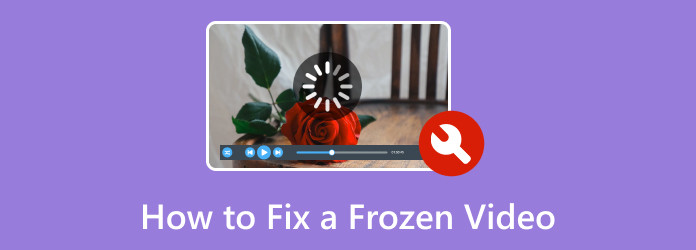
Parte 1. Por que os vídeos ficam congelando?
Vários motivos causam o congelamento do vídeo; compreender esses fatores pode ajudá-lo a resolver e prevenir esse problema de maneira eficaz. Uma conexão de Internet lenta e instável é uma causa comum de vídeos congelados ao usar streaming online. Isso leva a buffer de largura de banda insuficiente e interrupções de reprodução. O desempenho do dispositivo também é um dos motivos pelos quais o vídeo trava. Se o seu dispositivo não atender aos requisitos para reproduzir vídeos em HD, você poderá ter dificuldade para reproduzir. A próxima causa de congelamento de vídeo é o software desatualizado; se o seu dispositivo tiver cinco anos, ele pode ter software desatualizado e você pode encontrar problemas de compatibilidade. Além disso, drivers gráficos incompatíveis ou desatualizados podem ser o motivo pelo qual você está tendo dificuldade para reproduzir vídeos salvos localmente. Existem muitos outros motivos, mas estes são os motivos mais comuns pelos quais o seu vídeo congela.
Parte 2. Como consertar congelamentos de vídeo?
Tipard FIxMP4 é um aplicativo para vídeos com erros como congelamento ou atraso. Esta ferramenta poderosa pode consertar seu vídeo congelado com apenas alguns cliques. Combinado com uma interface de usuário intuitiva que torna este aplicativo facilmente gerenciável. Disponível para Windows e Mac, atende a diversos formatos de vídeo. Qualquer vídeo pode ser corrigido usando este aplicativo e você garante que seu arquivo de vídeo não esteja corrompido e possa ser reproduzido. Aprenda como gerenciar o aplicativo lendo mais abaixo.
Passo 1Baixe e inicie o aplicativo
O primeiro passo é baixar o aplicativo. Você pode clicar no botão de download fornecido abaixo. Instale o aplicativo após o download. Após a instalação, vá até sua área de trabalho e clique no ícone de atalho do aplicativo.
Passo 2Importar arquivo corrompido
Após iniciar o aplicativo, você terá dois grandes botões +. Você terá que importar seu arquivo corrompido. Faça isso clicando no grande + botão no lado esquerdo da janela do seu aplicativo. Clicar aqui abrirá a janela de documentos, onde você poderá selecionar seu arquivo.
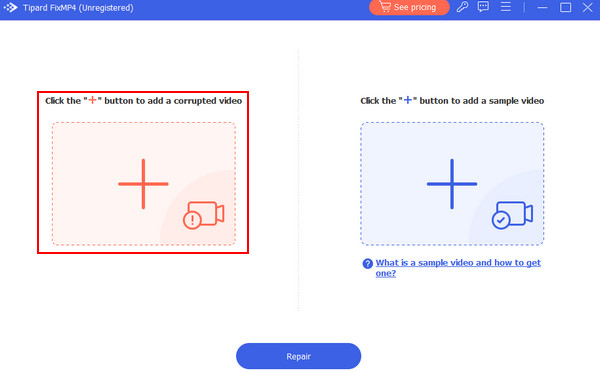
Passo 3Importar arquivo de amostra
Depois de importar o arquivo corrompido, você deve importar o arquivo de amostra. Faça isso clicando no grande + botão no lado direito da janela do aplicativo. Clicar também abrirá a janela de documentos para selecionar e importar seu arquivo de amostra.
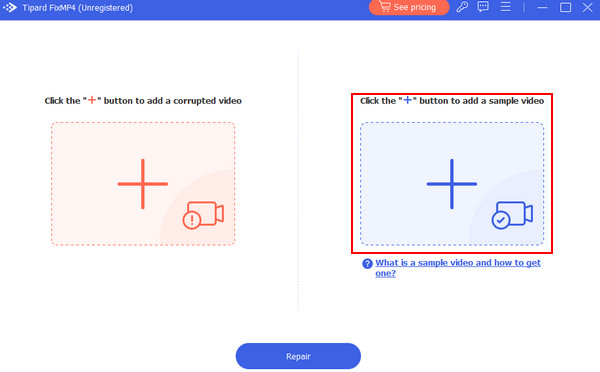
Passo 4Arquivo de reparo
Depois de importar todos os arquivos importantes, você pode começar a reparar seu arquivo de vídeo. Faça isso clicando no reparação botão. Seu arquivo reparado deve ser salvo na pasta padrão do aplicativo.
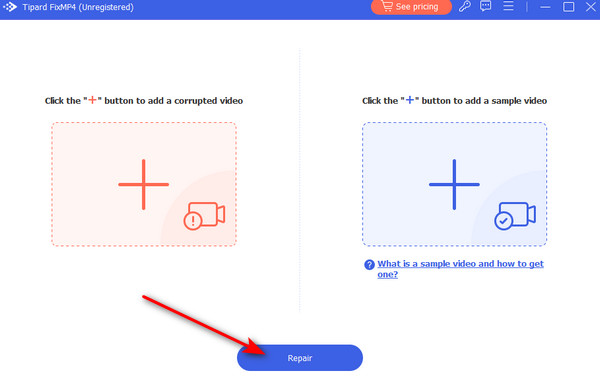
Parte 3. Dicas para evitar congelamentos de vídeo
Use um reprodutor de mídia confiável
Um reprodutor de mídia não confiável é o problema mais comum ao ocorrer congelamentos de vídeo. O media player pode estar desatualizado ou ter dificuldade em processar seu vídeo devido a codecs desatualizados. Atualizar ou usar um reprodutor de mídia diferente pode resolver esse problema facilmente. Mas se quiser consertar isso com estilo, você pode importar ou atualizar manualmente seus codecs atuais.
Verifique a conexão com a Internet
Ao assistir ou transmitir online, o problema mais comum de congelamento de vídeo é uma conexão lenta. Durante os horários de pico durante o dia, muitas pessoas usam uma conexão com a Internet, o que faz com que seu vídeo congele. Você pode resolver esse problema assinando uma velocidade de rede muito mais rápida.
Use recursos confiáveis
O uso de recursos não confiáveis durante a transmissão online também pode causar congelamentos de vídeo. O uso de tais recursos pode infectar seu dispositivo com malware e causar mau funcionamento do sistema. Além disso, fazer download usando recursos não confiáveis diminuirá a velocidade de download. Sempre acesse recursos confiáveis para proteger seu dispositivo e você mesmo de possíveis ameaças.
Leitura Prolongada:
Não é possível reproduzir o vídeo: 5 maneiras de corrigir o código de erro de vídeo 0xc1010103
Não há som ao reproduzir vídeos no Android? Experimente estas 9 soluções!
Parte 4. Perguntas frequentes sobre como consertar vídeos congelados
Uma conexão lenta com a Internet pode causar congelamento de vídeo?
Sim, uma conexão lenta com a Internet pode causar congelamentos de vídeo. Para evitar esse problema, garanta uma conexão de rede estável e verifique a velocidade da sua internet. Além disso, feche a conexão de rede dos outros dispositivos ou, se não funcionar, tente atualizar sua conexão de rede.
O superaquecimento pode fazer com que o vídeo congele no meu dispositivo?
Sim, o superaquecimento pode causar congelamento de vídeo no seu dispositivo. O superaquecimento pode levar ao mau desempenho do seu dispositivo. Certifique-se de limpar e manter o seu dispositivo fresco para evitar ou evitar o congelamento do vídeo.
Como faço para impedir que os vídeos congelem?
Para evitar o congelamento dos vídeos, certifique-se de ter uma conexão de rede estável e de ajustar a qualidade do vídeo ou otimizar as configurações para uma melhor experiência. Além disso, feche o aplicativo desnecessário que você não está usando.
Como você corrige o problema de congelamento de vídeo no Android?
Para interromper o congelamento do vídeo, certifique-se de ter uma conexão de rede estável e de que seu dispositivo possa reproduzir vídeo. Além disso, você pode ajustar a qualidade do vídeo para funcionar de maneira mais suave e, se não funcionar, tente reiniciar o dispositivo.
Por que meu streaming de vídeo continua travando?
Se você estiver travando ao transmitir seu vídeo, é devido à má conexão de rede ou ao baixo desempenho do seu dispositivo. É também por causa do aplicativo de fundo que você não está usando e está reproduzindo um vídeo de alta qualidade.
Conclusão
Aprendendo a como consertar problemas de congelamento de vídeo é difícil, especialmente quando se começa do zero. Mas sabendo o que causa esses problemas, você pode identificá-los e corrigi-los facilmente. Recomendamos que você releia qualquer parte que tenha dificuldade de entender.







